*本ページにはプロモーションが含まれています
*本ページにはプロモーションが含まれています
バリューコマースMylinkの設定方法と使い方
バリューコマースのMylinkを詳しく知りたい

Mylinkは普通の広告と何が違うの?

Mylinkの設定方法と使い方が知りたい

Mylinkのメリットとデメリットは?


私は初心者の頃Mylinkの使い方が全く分からず投げ出してしまっていました。しかし実はそれほど難しくは無いので、この様なお悩みをお持ちの方はなるべくかみ砕いて説明しますので今すぐ悩みを解消しましょう
— SJI
バリューコマース Mylinkとは
『MyLink』とは、広告主のサイトから商品画像やリンク先URLを自由に選び、自分で用意した紹介テキストで広告を作成できる機能です。
引用元:バリューコマース
アフィリエイト初心者の方はこれだけの説明だとイマイチわかりにくいと思います。
簡単に説明すると
というものです。
何故MyLinkを使うべきなのか
例えばバリューコマースと提携し自動的に提携されるYAHOOショッピングの通常広告をブログに貼り付けると、クリックでホーム画面に変移します。
このホーム画面からユーザーをどう誘導すればいいねん!!
ホーム画面じゃなくて私はこのページのこの可愛いマスクを紹介したいんだ!!
という事ってありますよね。
私も初心者の頃、これがもどかしくもあり解決策もわからず悶々としていました。
そんな場合はMyLink設定すれば画像+リンク先をそのままワードプレスに張り付けることが出来るのです。

画像をマウスオーバーすればおわかりかと思いますが、クリックをすればYAHOOショッピングのこのページのこの可愛いマスクに直接リンクさせることが出来ます。
これがMyLinkです。
MyLinkのメリットとデメリット
メリット
- 成果につながりやすい
- ユーザーにストレスを与えない
画像をクリックすれば目的のページにすぐたどり着けるので勝負が早い=成果につながりやすくユーザーにストレスを与えない
デメリット
- MyLink対応プログラムが限られている
- MyLink設定が難しい
私もそうでしたが、初心者の方にはMyLink設定が難しいと思われているようなのでわかりやすく解説します。
MyLink対象プログラムのチェック方法
未提携・提携済みのMyLink対象プログラムのチェック方法
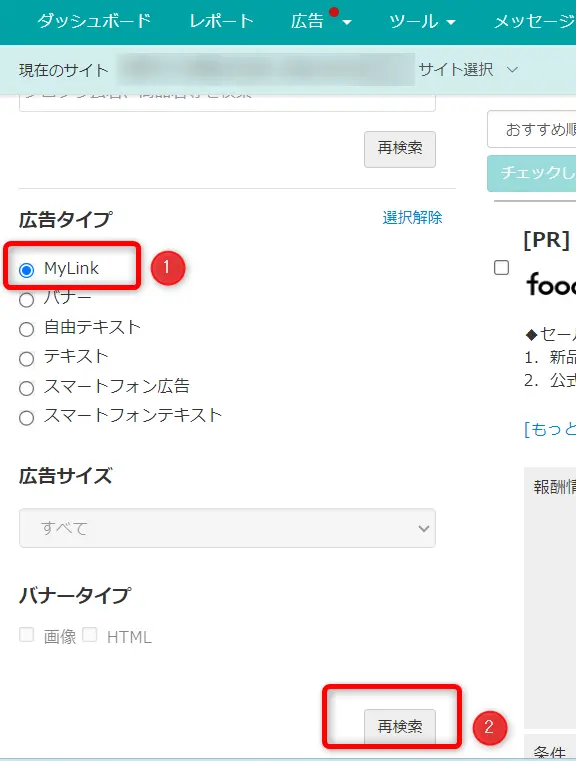
- ダッシュボード⇒MyLink
- 再検索
これでMyLinkに対応している未提携・提携済みのプログラムの一覧が出ます。
自分のブログテーマにマッチした広告を探し、未提携のプログラムは提携しましょう。
提携済みのMyLink対象プログラムのチェック方法
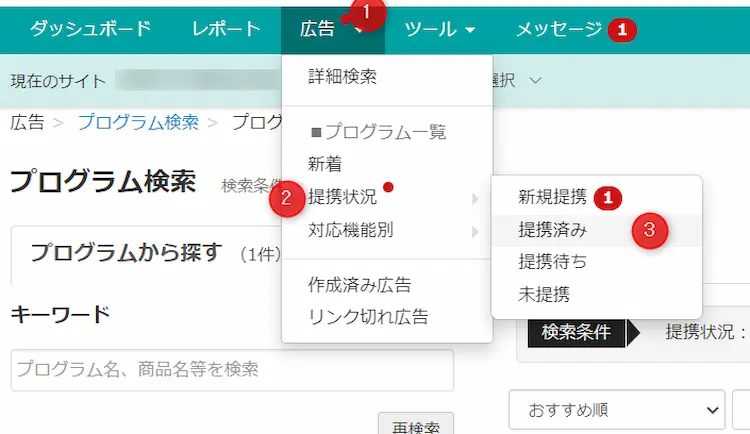
- ダッシュボード⇒広告
- 提携状況
- 提携済み
その後先ほどのMyLink⇒再検索
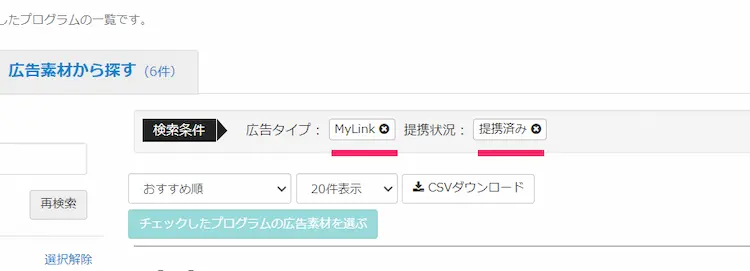
これで提携済みでMyLink対象プログラム一覧が出ます。
MyLink設定方法の流れ
(1)MyLink対応プログラムと提携
MyLink対応プログラムと提携する手順を説明します。
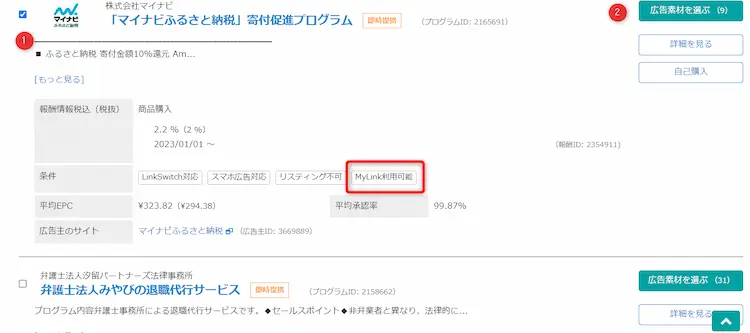
- プログラム左上にチェック
- 広告素材を選ぶ
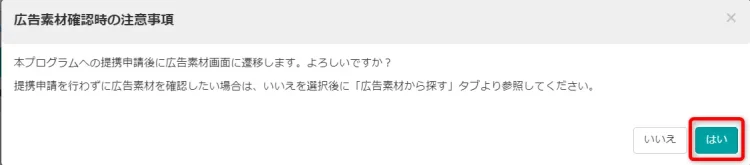
はいをクリックすると提携されます。
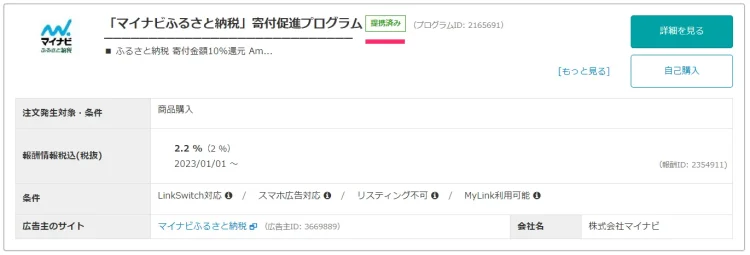
これでプログラムと提携できました。
今回は「即時提携」のプログラムの場合です。「審査あり」の場合は審査に時間がかかり、あなたのブログテーマによっては提携されない場合もあります
(2)MyLinkコード取得
(2)リンク先と画像アドレスの入手
ここが私が初心者の頃わからなかった所になりますのでなるべく丁寧に説明します。
MyLink対応プログラムの「広告素材を選ぶをクリック」すると
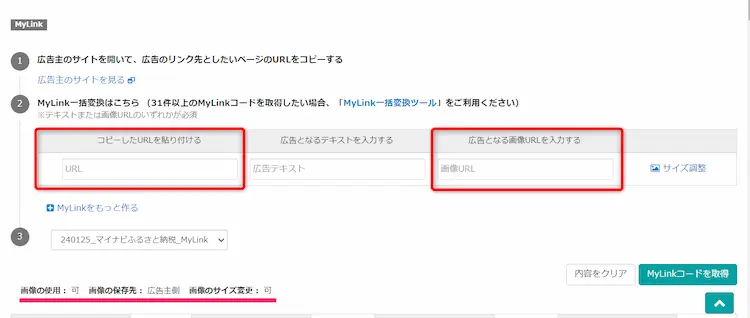
この画面になるので、リンクしたいURLと画像URLを貼り付けMyLinkコードを取得します。
下の画像の使用・画像の保存先・画像のサイズ変更という項目がありますので順守
| 項目 | 内容 |
|---|---|
| 画像の使用 | 可:広告主サイト内の画像使用可 不可:広告主サイト内の画像使用不可なので画像ではなくテキストで設定 |
| 画像の保存先 | 広告主側:画像URLが広告主のまま使用 アフィリエイトサイト側:画像はあなたのPCに一度ダウンロードし、ブラウザでアクセスできる場所に保存して使用 |
| 画像サイズの変更 | 可:画像サイズを変更することが出来る(縦横比維持が条件) 不可:画像サイズ変更不可 |
画像使用不可のプログラムの場合は画像を使ってはいけません。真ん中の「広告となるテキストを入力する」選びましょう
リンクしたいURL
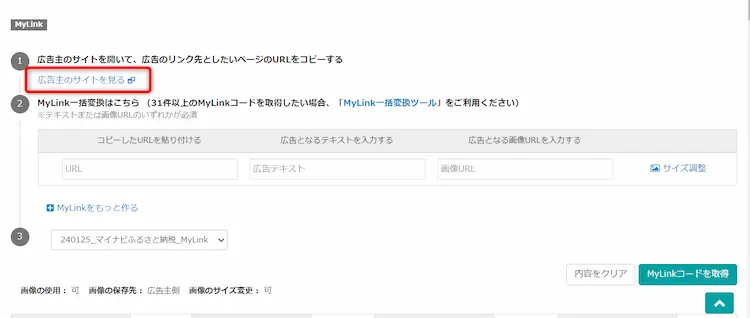
広告主のサイトを見るをクリックして目的ページのURLをコピーしメモなどに保存しておきます。
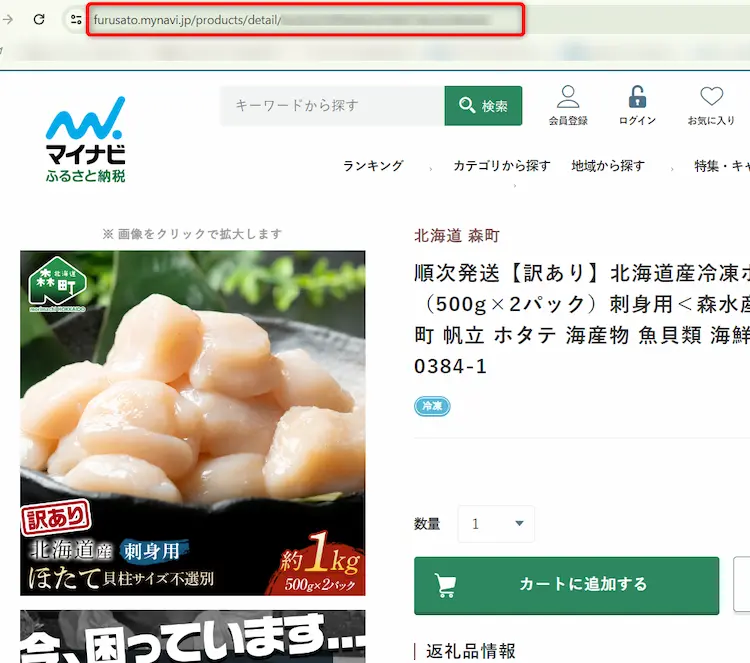
目的ページのURLをコピー。
画像アドレス入手方法
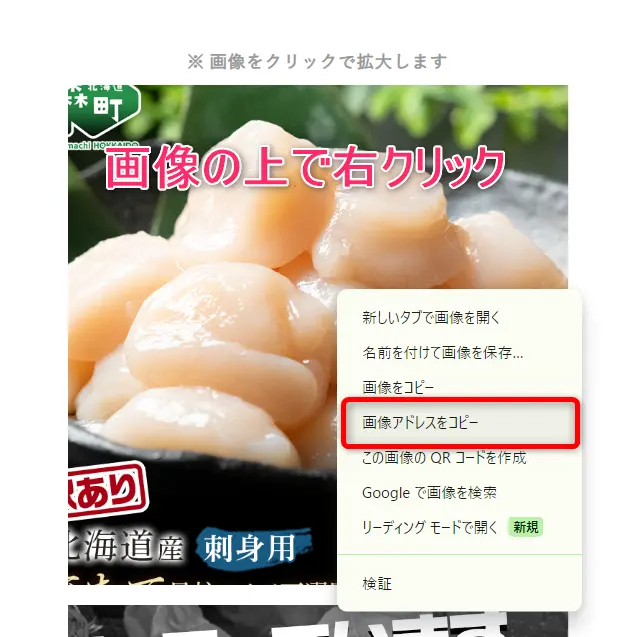
画像の上で右クリックするとこのウィンドウがでますので「画像アドレスをコピー」してメモに保存。
目的ページのURLと画像アドレスが入手できましたので、この2つを貼りMyLinkコードを取得します。
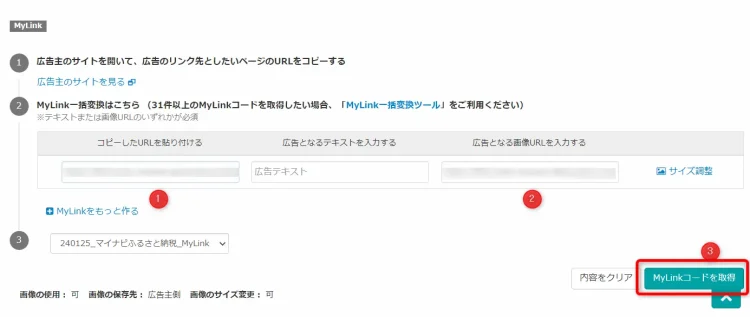
- ページURL貼り付け
- 画像URL貼り付け
- MyLinkコード取得
(3)ワードプレスに貼り付け
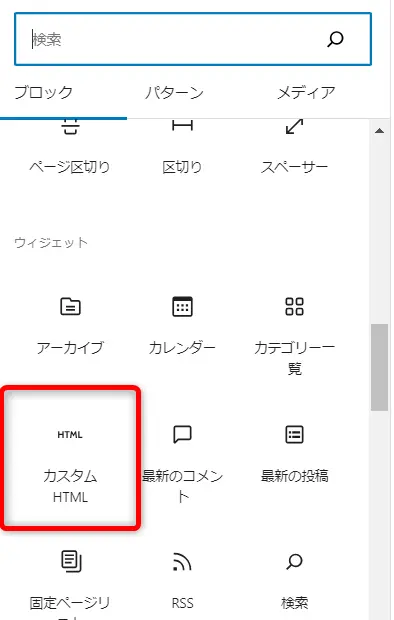
先ほど取得したMyLinkコードをカスタムHTMLに貼り付けて完成。

でも完成した画像は大きすぎので、画像サイズを調整したい場合の説明を行います。
サイズ調整
対象プログラムの画像のサイズ変更:可の場合大きさを変える事が出来ます。
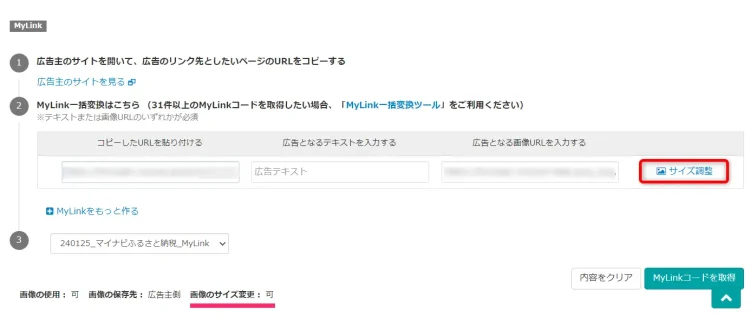
目的ページURLと画像アドレスを貼り付け「サイズ調整」をクリック
縦横比は固定なので横だけサイズを変えて確定するをクリック
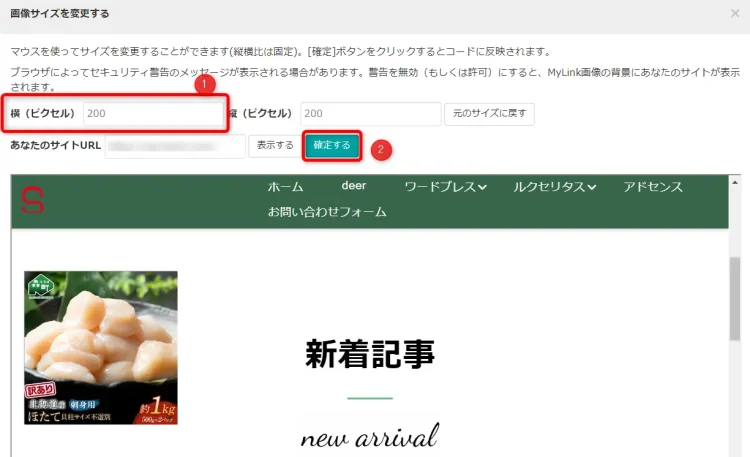
このように画像サイズを調整することが出来ます。
まとめ
- MyLinkは他に無い機能で便利
- ワンクリックで誘導
- 自分のブログテーマに合ったプログラムなら使わない手は無い
- 難しいと言われる設定も本記事を見れば簡単
MyLink設定では本記事で紹介した画像を使ったリンクの他にテキストを使ったMyLink設定をすることが出来ます。(MyLinkは画像又はテキストのどちらか)
しかしテキストの場合はバリューコマースの別ツールLinkSwitchでも同じようにリンクさせる事が出来るので、MyLinkは画像を使ったリンクで紹介したい場合が便利です。
LinkSwitch設定方法を詳しく解説しています。
ASPの中でもこのような機能を持ったものは少ないのでバリューコマースをまだ導入していない方は提携必須です。






